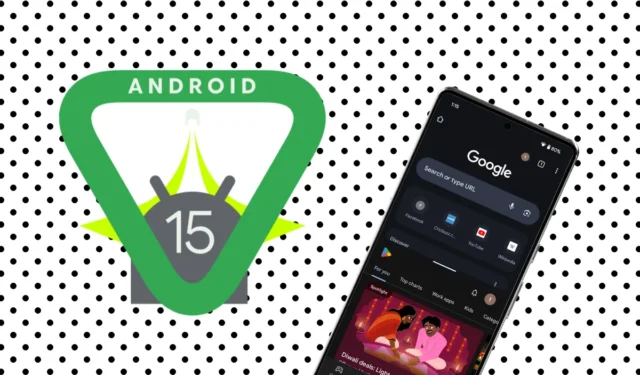
隨著近期 Android 15 的發布,Google推出了一系列脫穎而出的增強功能。其中有一個特別有用的功能,稱為“應用程式對”,它允許用戶輕鬆地並排打開和管理兩個應用程式。對於我個人的使用,我經常同時使用計算器和費用追蹤器來即時查看我的支出。
此前,三星率先在 Android 14 中提供了保存應用程式對的功能,現在谷歌已將該功能整合到其最新版本中。本文將引導您完成在三星裝置以及其他 Android 智慧型手機上建立應用程式對捷徑的步驟。
在三星裝置(Android 14 及更高版本)上建立和儲存應用程式對
三星簡化了為 Android 14 或更高版本的用戶保存應用程式對的過程。首先,您需要使用所選應用程式存取分割畫面模式。
- 啟動您想要配對的第一個應用程式。
- 開啟「最近使用的應用程式」選單,點擊頂部的應用程式圖標,然後選擇「在分割畫面檢視中開啟」。
- 出現提示時,從最近使用的應用程式或應用程式抽屜中選擇第二個應用程式。
- 當兩個應用程式都以分割畫面模式顯示後,點擊它們之間出現的三個點,點擊「星號」,然後選擇「主畫面」以儲存您的應用程式。
您選擇的應用程式對現在將位於您的主螢幕上。如果您使用的是三星折疊設備,您甚至可以以類似的方式將三個應用程式組合成分螢幕設定。
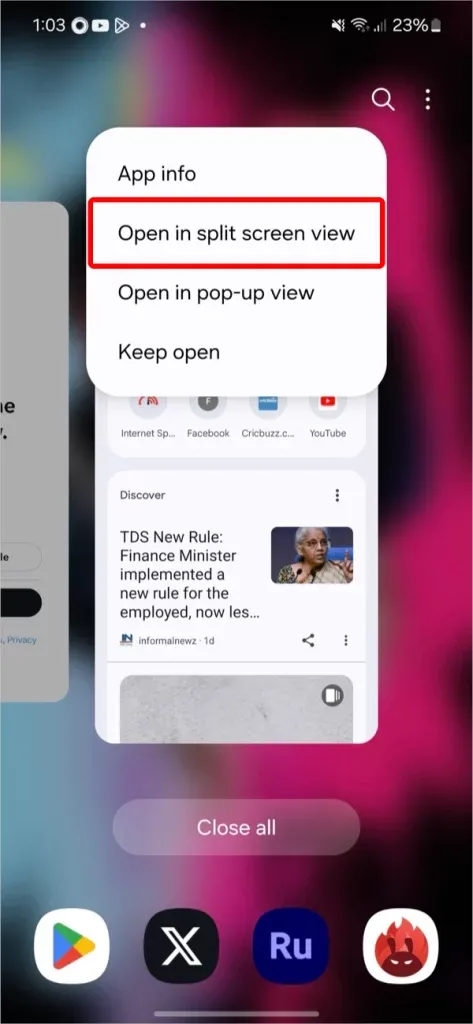
如何在本機 Android(Android 15 及更高版本)上儲存應用程式對
Android 15 現在包含本地創建應用程式對的功能,使該功能可以在各種製造商的裝置上使用。
- 打開您想要同時使用的兩個應用程式。
- 造訪「最近使用的應用程式」選單,點擊分割畫面視圖頂部所需應用程式的應用程式圖標,然後選擇「分割畫面」。
- 出現提示時,從最近使用的應用程式清單中選擇第二個應用程式。
- 當兩個應用程式都處於分割畫面模式時,再次開啟「最近使用的應用程式」選單,點擊頂部的應用程式圖示之一,然後選擇「儲存應用程式對」。
這個新的對可以根據需要重新定位到主螢幕的任何區域。
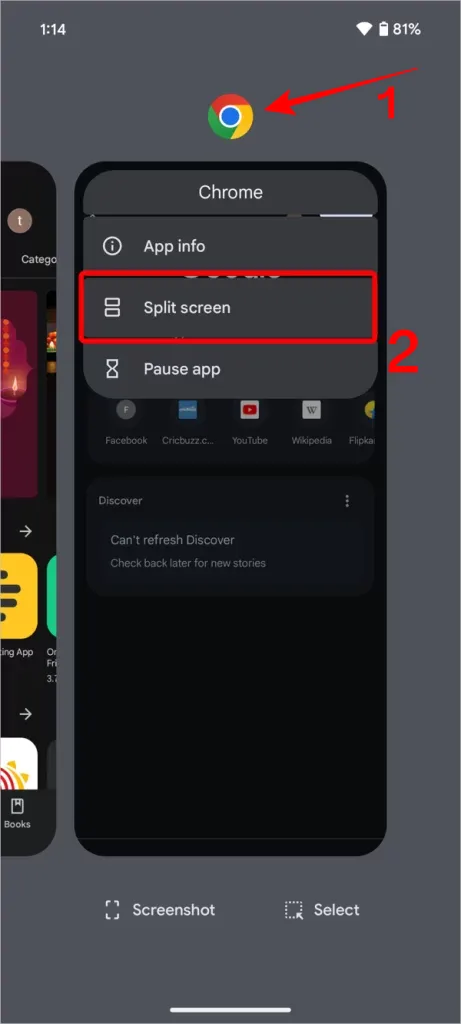
適用於舊版 Android 版本的選項
如果您的 Android 裝置運行的是早期版本,則分割畫面應用程式配對功能將無法使用。雖然有幾個第三方應用程式聲稱提供此功能,但它們基本上無效。
您應該了解的 25 多個 Android 15 功能




發佈留言